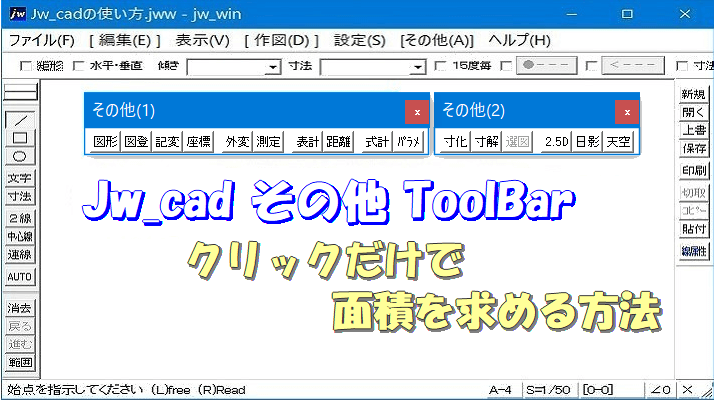簡単に面積を計測する使い方
Jw_cad その他(1)の〔測定(C)〕にある〔面積測定〕の使い方をご紹介させていただきます。
図面を描く中でも、面積を知りたいときが、たまにあると思いますが、
そのたびに電卓で計算していたのでは、いかにもアナログ過ぎると思いますので、
これからご紹介させていただきます使い方なら、
簡単に面積を求めることができるようになりますし、
図面を描く時間をかなり短縮できると思いますので、
是非ご活用ください。
基本的な面積測定の使い方
〔面積測定〕は、図形の面積を簡単に知ることができる便利なコマンドですので、
面積を知りたい図形に対してこれからご紹介させていただく手順で、
計測していただければ、簡単に図形の面積を求めることができますので、
もう電卓とは、おさらばしてください。
それでは〔面積測定〕を使う手順をご覧ください。
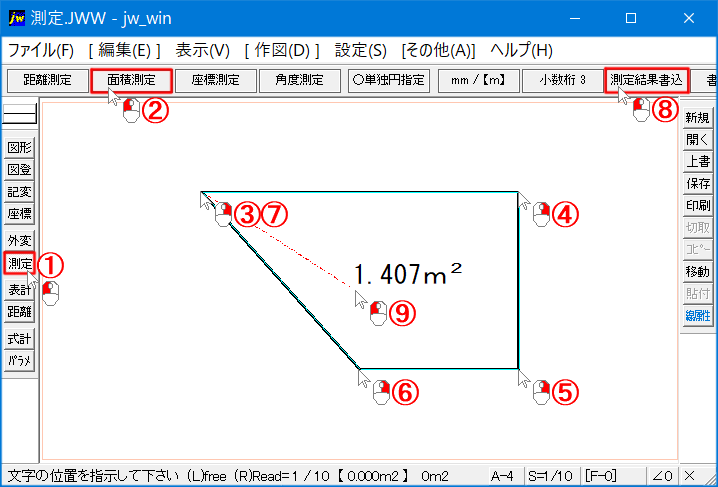
- その他(1)ツールバーの〔測定〕タブをクリックします。
- コントロールバーの〔面積測定〕タブをクリックします。
- 〔面積測定〕の始点を右クリックで指示します。
- 次の点を右クリックで指示します。
- その次の点を右クリックで指示します。
- 手順④⑤の手順を繰り返します。
- 〔測定結果書込〕書込み位置を左クリックで指示します。
これで、図形の面積が計測され、
測定結果書込位置を指示することで、図面の中に結果が書込まれました。
例題といたしました図形の面積を計測する手順は、
9回クリックするだけでしたので、
電卓を持ち出してアナログな計算をする必要もなく、
簡単で尚且つ正確な測定結果を返してくれますので、
日々、図面を描く中でご活用いただければと思います。
既にお気付きとは、思いますが、
角数の多い図形でも角数に応じて指示すれば、
同じように簡単に面積を計測することができますので、
どんなに沢山面積を計測するにしても、
あまり苦にならなくなったと私は感じています。
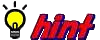
〔面積測定〕の計算法は「三斜面積計算法」で計算されています。
例題で計測した画像をご覧いただければ、
ご理解いただけるでしょう。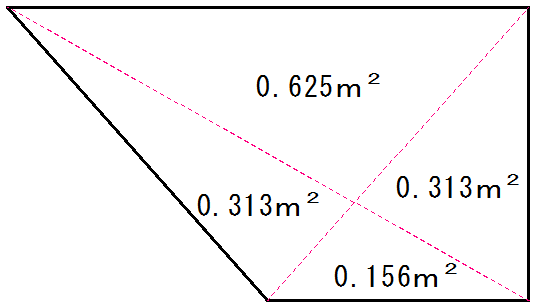
図形に対角線を描いて、4つの三角形を作って、
それぞれの三角形を計測することで、
図形全体の面積を求める方法が三斜計算なのは、
ご存知でしょうから、この図形の意味もご理解いただけるでしょう。
三斜面積計算は、複雑な敷地の面積を正確に計測するための手法で、
測量図等で用いられることが多く、
建築図面では、敷地図に描かれていることが多いので、
目にされていることでしょう。
べつにJw_cadがどんな計算法を用いてようが、
計測結果が正確なら、別にどうでもいい話なのですが、
計算法を理解していないと、計測結果の検証も出来ませんので、
少し、くどいぐらい書かせていただきました。
〔面積測定〕は、便利なコマンドですから、図面を描くのにご活用ください。
簡単に円の面積を測定する使い方
〔面積測定〕で三斜面積測定の考え方もご紹介いたしましたが、
ここでは、円の面積を簡単に測定する使い方をご紹介させていただきますので、
手順をご覧ください。
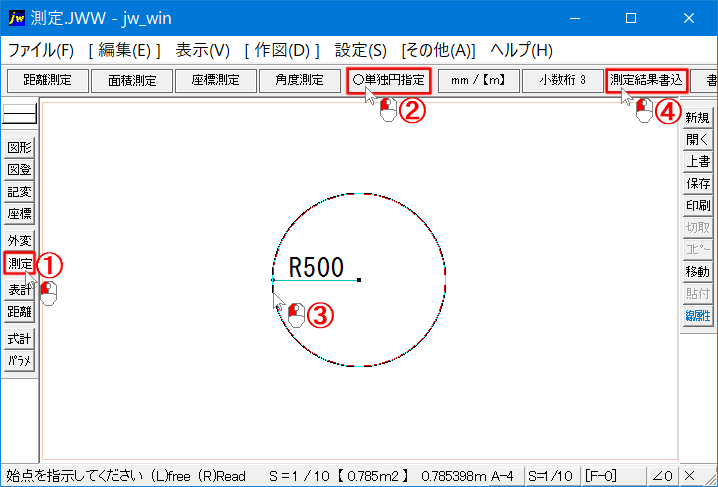
画像のように簡単な手順で円の面積を簡単に測定することができますので、
画像の手順説明をご覧ください。
- その他(1)ツールバーの〔測定〕タブをクリックします。
- コントロールバーの〔○単独円指定〕タブをクリックします。
- 測定対象の円を左クリックで指示します。
- コントロールバーの〔測定結果書込〕タブをクリックします。
- 〔測定結果書込〕書込み位置を左クリックで指示します。
手順の説明文の中にある [5.] 測定結果書込は、画像にありませんでしたが、
下記の画像が測定結果を書込んだ画像になります。
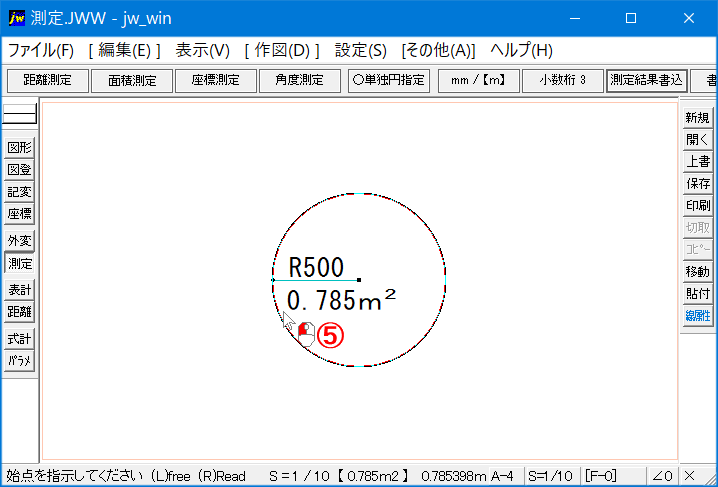
数回のクリックだけで簡単に円の面積を測定することができますので、
図面を描く中で、面積が分らない円が有ったら、この方法で計測してください。
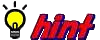
円を検束するときは、左クリックが基本になります。
右クリックで指示すると、書込結果がマイナス(-)表示になるので、ご注意ください。
ちょっとしたお約束事はございますが、簡単に使えるので、
気軽に活用すれば、より短時間で正確な図面を描けるようになるんじゃないかと、
思いますので、どうぞご活用ください。